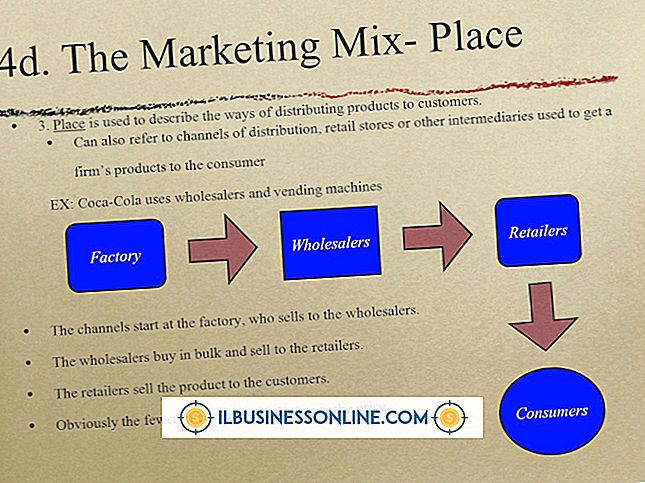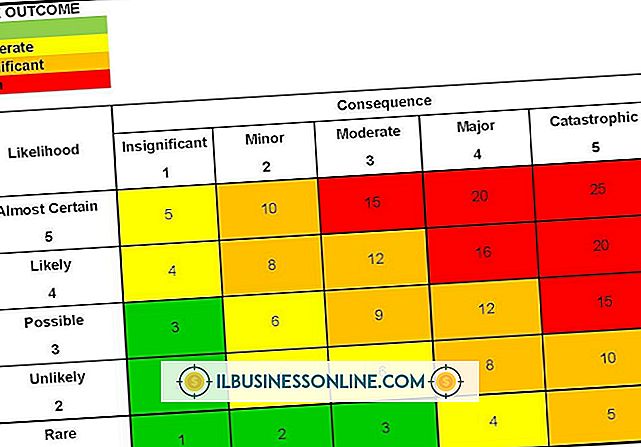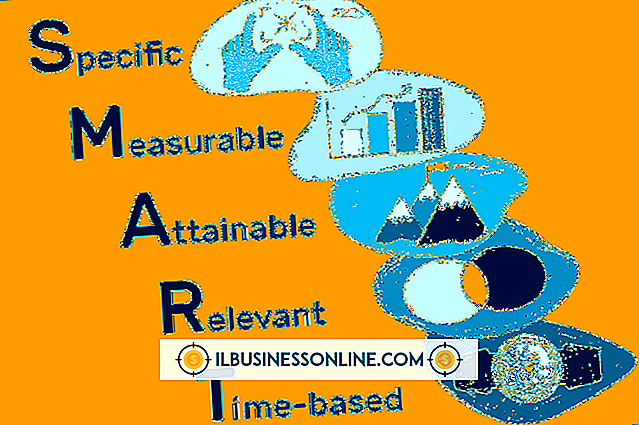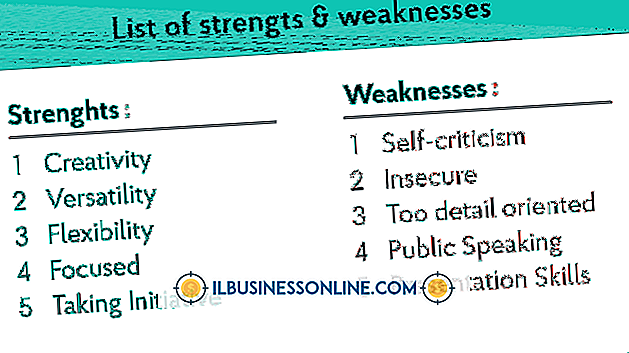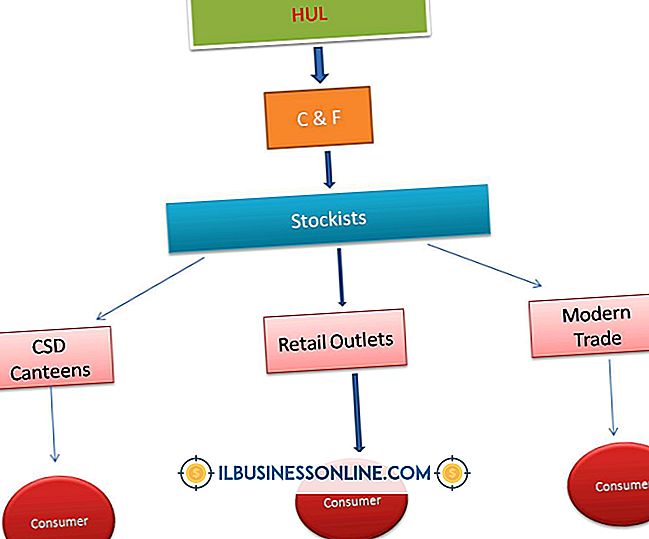So verwenden Sie Endloshintergründe in PowerPoint

Wenn Sie ein Publikum mit einer einzigartigen visuellen Wendung während einer Geschäftspräsentation überraschen, kann Ihre Diashow unvergesslich werden. Eine Möglichkeit, dies zu tun, besteht darin, einer Ihrer PowerPoint-Folien einen bewegten Videohintergrund hinzuzufügen. Während Sie eine Präsentation halten, können Sie auf einer Folie anhalten, um mit dem Publikum zu sprechen, oder den Inhalt der Folie besprechen. Wenn Sie dies tun, möchten Sie wahrscheinlich, dass das Video unabhängig von seiner Dauer weiter abgespielt wird. Durch eine kleine Anpassung der Videoeigenschaften können Sie die sich bewegende Hintergrundschleife unbegrenzt ausführen.
1
Starten Sie PowerPoint und öffnen Sie eine Ihrer Präsentationen.
2
Wechseln Sie auf der linken Seite von PowerPoint zum Bereich Folien / Gliederung, und klicken Sie auf die Registerkarte "Folien", um Miniaturbilder der Präsentationsfolien anzuzeigen. Klicken Sie auf eine der Folien, um sie im Folienfenster anzuzeigen.
3.
Gehen Sie zur Multifunktionsleiste, klicken Sie auf "Einfügen" und dann auf "Video", um das Fenster "Video einfügen" zu öffnen. In diesem Fenster werden die Dateien und Ordner Ihrer Festplatte angezeigt. Doppelklicken Sie auf ein Video, das Sie als Hintergrund Ihrer Folie verwenden möchten. PowerPoint fügt es der Folie über den anderen Objekten der Folie hinzu.
4
Suchen Sie den Abschnitt Videotools des Farbbands, klicken Sie auf "Wiedergabe" und klicken Sie dann auf das Kontrollkästchen "Bis zum Stoppen", um dort ein Häkchen zu setzen.
5
Klicken Sie auf die Registerkarte "Format" und klicken Sie auf den Pfeil neben "Rückwärts senden", um mehrere Menüelemente anzuzeigen. Klicken Sie auf den Eintrag "In den Hintergrund", um das Video hinter den anderen Objekten der Folie zu platzieren.
6
Klicken Sie auf das Dropdown-Feld "Start" und wählen Sie "Automatisch", wenn das Video bei Erscheinen der Folie wiedergegeben werden soll. Andernfalls wählen Sie "On Click". Wenn Sie diese Option wählen, müssen Sie auf die Folie klicken, um das Video abzuspielen.
7.
Fügen Sie der Folie bei Bedarf weitere Objekte hinzu. Sie werden über dem Video angezeigt, da Sie das Video als Hintergrund der Folie festlegen.
Tipps
- Wenn Ihre Präsentation läuft, wird das Video abgespielt, wenn es die Folie erreicht, auf der sich das Video befindet. Wenn das Video endet, während Sie die Folie anzeigen, beginnt es erneut und wiederholt sich unbegrenzt.
- Passen Sie die Helligkeit und den Kontrast des Videos an, indem Sie mit der rechten Maustaste auf das Video klicken und dann auf "Video formatieren" klicken, um das Dialogfeld "Video formatieren" anzuzeigen. Bewegen Sie die Schieberegler „Helligkeit“ und „Kontrast“ nach links und rechts, um die Helligkeit und den Kontrast des Videos zu ändern.
- Wenn Sie im Dialogfeld Video formatieren auf das Dropdown-Feld „Voreinstellungen“ klicken, können Sie auf eine der im Dropdown-Feld angezeigten Farbvorgaben klicken. Wenn Sie auf eine dieser Voreinstellungen klicken, können Sie die Farbe des Videos ändern und einzigartige Farbeffekte erzeugen.